Lassen Sie uns erfahren, wie Sie Ihre Musik wieder auf Apple Music bekommen
Wenn Sie ein neues iPhone gekauft haben oder Ihr Abonnement für Apple Music verlängert haben, ist es wichtig, dass Sie es wissen So erhalten Sie Ihre gesamte Musik wieder auf Apple MusicDies soll sicherstellen, dass Sie das Problem lösen können, falls die Musik von Apple Music nicht angezeigt wird.
Wenn Sie gerade dabei sind, die Musik zu hören, die Sie wirklich wollten, kann es wirklich enttäuschend sein, wenn der Inhalt der Bibliothek plötzlich verschwindet. Möglicherweise geraten Sie in Panik und überlegen, wie Sie Ihre gesamte Musik wieder auf Apple Music übertragen können. Und das Beste ist: Wir sind hier, um Ihnen zu helfen.
In diesem Artikel werden wir mögliche Gründe aufzeigen, warum Musik von Apple Music plötzlich verschwunden ist. Und wie gesagt, wir werden auch mögliche Lösungen finden, wie Sie Ihre gesamte Musik wieder auf Apple Music bekommen.
Artikelinhalt Teil 1. Oh nein! Meine Apple-Musikbibliothek ist weg!Teil 2. Wie können wir die Apple Music Library auf einem iPhone wiederherstellen?Teil 3. Alles zusammenfassen
Teil 1. Oh nein! Meine Apple-Musikbibliothek ist weg!
Es kann mehrere Gründe geben, warum Ihre Apple Music fehlt. Einer der häufigsten Gründe kann sein, dass Sie Ihren Vertrag gerade erneuert haben Apple Music Abonnement und Sie haben möglicherweise die falschen Daten eingegeben oder einige falsche Schritte zur Erneuerung durchgeführt. Und vielen Apple Music-Abonnenten ist auch bekannt, dass wenn Ihr Das Apple Music-Abonnement wurde gekündigt oder Sie die Verlängerung nicht innerhalb von 30 Tagen durchgeführt haben, sind alle Songs, die Sie in der Apple Music-Bibliothek heruntergeladen haben, verloren. Es gibt jedoch Möglichkeiten, dies zu überprüfen. Hier sind die Schritte, die Sie ausführen müssen.“
- Gehen Sie zu Einstellungen auf Ihrem iPhone.
- Gehen Sie zu Ihrem Namen und überprüfen Sie dann den Abschnitt „Abonnements“, um die Gültigkeit Ihres Apple Music-Abonnements zu überprüfen.
- Falls Sie diese Option nicht sehen können, gehen Sie zu iTunes & App Store und tippen Sie dann auf Ihre Apple-ID.
- Wählen Sie „Apple-ID anzeigen“ und dann die Option „Anmelden“. Anschließend müssen Sie nach unten scrollen, bis am Ende „Abonnement“ angezeigt wird.
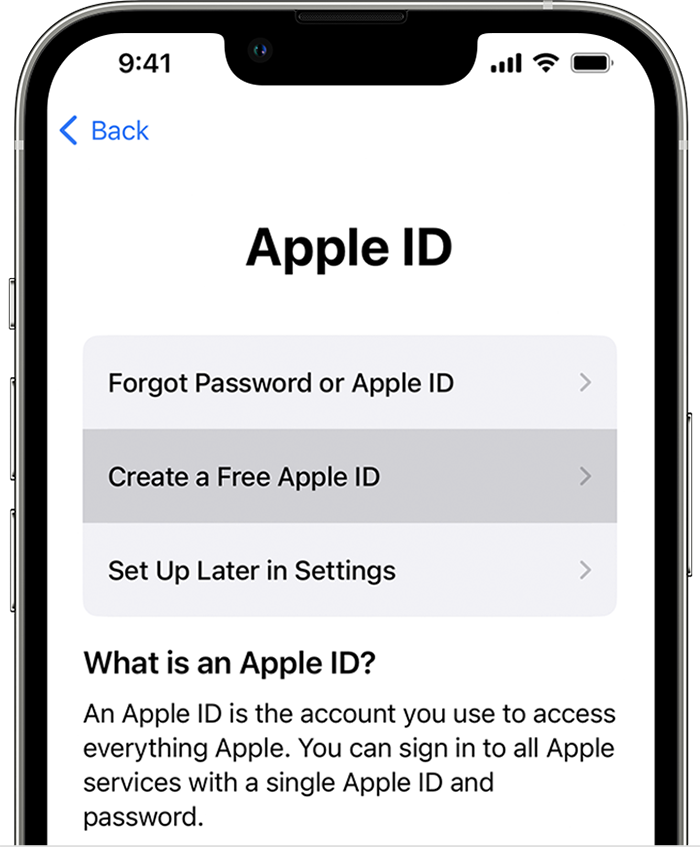
Eine weitere mögliche Ursache sind Ihre Synchronisierungseinstellungen. Es ist erforderlich, dass Sie die Synchronisierung von Songs aktiviert haben, damit Sie mit Ihrem Gerät darauf zugreifen können. Dazu können Sie:
- Gehen Sie zu den Einstellungen des Geräts, das Sie verwenden.
- Gehen Sie zur Option Musik.
- Und dann müssen Sie die Option „Bibliothek synchronisieren“ aktivieren.
Es ist auch möglich, dass das iOS des von Ihnen verwendeten iPhones nicht das aktualisierte ist. Es ist unbedingt erforderlich, immer zu überprüfen, ob das von Ihnen verwendete Gerät installiert ist die neueste iOS-Version. Und natürlich müssen Sie auch sicherstellen, dass Sie über die neueste Version von iTunes verfügen.
Falls diese Methoden zum Wiederherstellen Ihrer gesamten Musik auf Apple Music nicht effektiv sind, gibt es dennoch eine Möglichkeit, dies zu versuchen. Wir können versuchen, die gesamte Apple Music-Bibliothek wiederherzustellen. Die Methoden werden im Folgenden besprochen nächster Teil unseres Artikels.
Teil 2. Wie können wir die Apple Music Library auf einem iPhone wiederherstellen?
Es ist möglich, dass die Lösungen, die wir oben zur Wiederherstellung Ihrer gesamten Musik auf Apple Music bereitgestellt haben, nicht effektiv sind. Sie können trotzdem versuchen, die gesamte Bibliothek wiederherzustellen, wenn Sie möchten. Die Schritte und Anleitungen dafür sind recht einfach, sodass es bei genau diesem Versuch keine Probleme geben kann.
Stellen Sie Ihre Apple Music auf Ihrem iPhone wieder her
- Entsperren Sie Ihr iPhone und gehen Sie dann zu Einstellungen.
- Gehen Sie zum Abschnitt „Musik“.
- Sobald Sie sich in der Bibliotheksspalte befinden, können Sie die Option „iCloud-Musikbibliothek“ sehen. Falls die Option bereits aktiviert ist, versuchen Sie, sie auf „Ein“ und dann auf „Aus“ und dann noch einmal auf „Ein“ zu schalten.
- Falls Sie gefragt werden, ob Sie Apple Music aktivieren möchten oder nicht, tippen Sie auf die Option „Zusammenführen“.
Falls die genannte Lösung immer noch nicht effektiv ist, können Sie versuchen, Ihre Apple Music auf Ihrem PC wiederherzustellen. Lassen Sie uns im weiteren Verlauf des Artikels darüber sprechen.
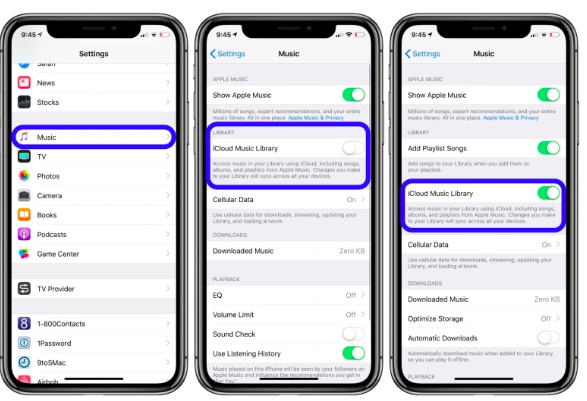
Stellen Sie Ihre Apple Music auf Ihrem PC wieder her
Es ist möglich, dass Sie immer noch auf Probleme stoßen, wenn Sie Ihre gesamte Musik wieder auf Ihr Apple Music übertragen möchten. Sie müssen nach der am besten definierten Lösung suchen, damit so etwas nicht noch einmal passiert. Wenn Sie Apple Music lieben und nicht möchten, dass alle Ihre heruntergeladenen Songs im Handumdrehen verschwinden, könnte dies Ihr Problem endlich lösen.
Hier verwenden wir ein Tool, mit dem Sie Ihre Songs direkt von Ihrem PC auf Ihr iPhone übertragen können. Diese Methode ist effizient, wenn Sie viele Ihrer Songs auf Ihrem PC haben oder Songs, die Ihnen von Apple Music gefallen haben und die Sie auf Ihrem iPhone genießen möchten. Dieses Tool ist als bekannt TunesFun Apple Musikkonverter.
Was sind die Vorteile der Verwendung? TunesFun Apple-Musikkonverter?
Da wir nach Methoden suchen, wie Sie Ihre gesamte Musik wieder auf Apple Music übertragen können, lassen Sie uns erfahren, wie Sie auf unseren Geräten besser auf Musik zugreifen können. Wir sind hier, um Ihnen einige der bemerkenswertesten Vorteile der Verwendung von zu präsentieren TunesFun Apple Musikkonverter.
- Apple Music-Titel werden mithilfe der DRM-Verschlüsselung geschützt TunesFun Mit dem Apple Music Converter können Sie dieses DRM entfernen, da die Songs, die Sie herunterladen, nur für Ihren eigenen Gebrauch bestimmt sind.
- TunesFun Apple Music Converter konvertiert Ihre Musikdateien in verschiedene Dateiformate wie MP3, MP4, WAV, AIFF, AAC und vieles mehr.
- Dieser professionelle Konverter hilft Ihnen außerdem, Zeit und Mühe zu sparen, er kann Ihre Musikdateien mit einer schnelleren Konvertierungsrate im Vergleich zu einfachen Konvertern auf dem Markt konvertieren und er kann Ihnen auch dabei helfen, Geld zu sparen. Wenn Sie diesen professionellen Konverter ausprobiert haben, müssen Sie nicht länger bei Online-Musik-Streaming-Sites wie Apple Music abonniert bleiben.
- Selbst wenn der Konvertierungsprozess schnell abläuft, wird die Qualität der Musikdateien nicht beeinträchtigt. Nach dem Konvertierungsprozess können Sie immer noch die hundertprozentig gleiche Qualität der Originaldatei genießen. Sie können sogar wichtige Daten wie ID-Tags und Metadaten behalten.
- Die Schnittstelle der TunesFun Auch Apple Music Converter ist einfach und leicht zu verstehen. Sie müssen sich keine Sorgen machen, wenn Sie ein Anfänger in der Verwendung des Tools sind, die Schritte sind einfach zu befolgen und selbst diejenigen, die gerade erst mit der Verwendung der App begonnen haben, können sich auf jeden Fall damit identifizieren.
Lassen Sie uns die Schritte zur Verwendung des kennen lernen TunesFun Entdecken Sie den Apple Music Converter und finden Sie heraus, wie er Ihnen dabei helfen kann, Ihre gesamte Musik wieder auf Apple Music zu übertragen.
Schritt 1. Um zu beginnen, müssen Sie Folgendes herunterladen und installieren TunesFun Apple Music Converter auf Ihrem Computer. Öffnen Sie nach der Installation das Tool und beginnen Sie mit dem Hinzufügen aller Dateien, die wir konvertieren müssen. Wählen Sie die Registerkarte „Dateien hinzufügen“, verwenden Sie die Drag-and-Drop-Methode oder kopieren Sie bei Bedarf die URLs der Musikdateien.

Schritt 2. Wählen Sie dann das Format der Dateien aus, die Sie benötigen. Sie können aus den Formaten der Dateien wählen, die das professionelle Tool anbietet. Dann müssen Sie auch einen Ordner erstellen, in dem alle konvertierten Dateien gespeichert werden. Sie können den Ordner nach Ihren Wünschen umbenennen oder Standardnamen wie den Titel der Songs, den Namen des Albums oder die Genres der Musikdateien verwenden.

Schritt 3. Klicken Sie auf die Schaltfläche „Konvertieren“. In nur wenigen Minuten können Sie alle konvertierten Dateien sehen und je nach Bedarf verwenden. Sie können den Status der Konvertierung auch auf der Hauptoberfläche des Tools sehen, falls Sie diese überwachen möchten.

Teil 3. Alles zusammenfassen
Es gibt viele Möglichkeiten, Ihre gesamte Musik wieder auf Apple Music zu bekommen. Einige davon haben wir oben besprochen, und es gibt immer noch einige, die Sie finden können, wenn Sie im Internet nach ihnen suchen. Alle besprochenen Methoden sind recht einfach zu befolgen und durchzuführen, aber es gibt nichts Bequemeres als die Verwendung des zuverlässigsten Tools namens TunesFun Apple Music Converter, der uns dabei helfen könnte, zu jeder für uns passenden Zeit problemlos auf die gesamte Musik zuzugreifen, die wir lieben und wollen.
Hinterlassen Sie uns eine Nachricht